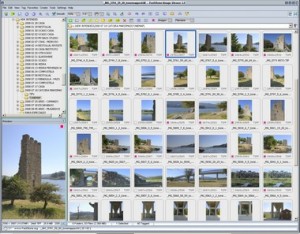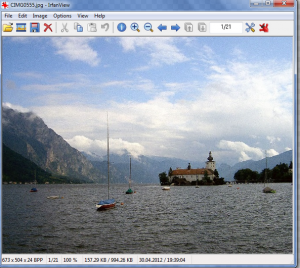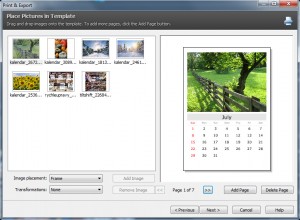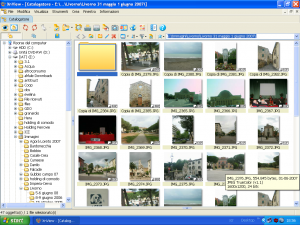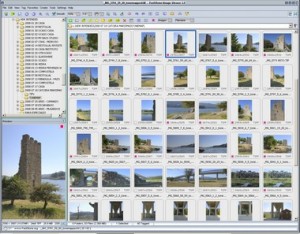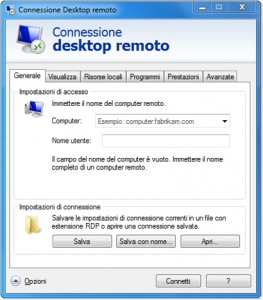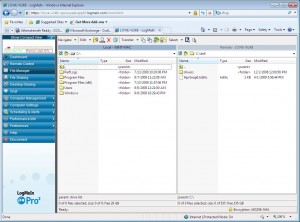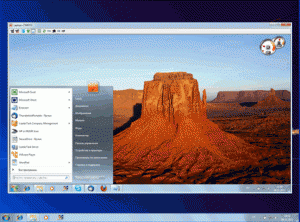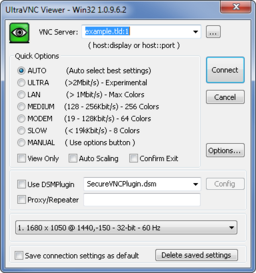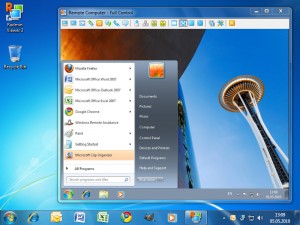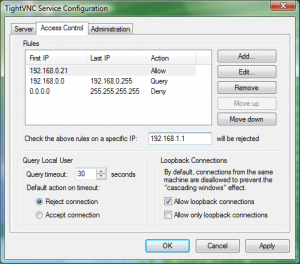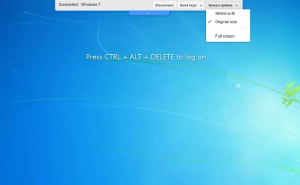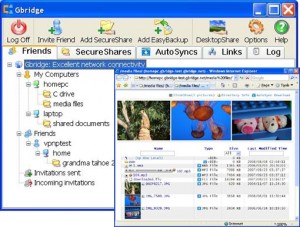Oggi segnaliamo i migliori programmi per icone disponibili in rete. Per iniziare proponiamo una lista di applicazioni che permettono di creare le proprie icone e di modificarle.
IcoFX è uno degli strumenti più conosciuti per la creazione e la modifica delle icone.
Si tratta di un editor avanzato che mette a disposizione numerose funzionalità tramite i quali disegnare le proprie icone e applicare effetti di vario tipo.
Interessante risulta essere la possibilità di convertire qualsiasi tipo di immagine in icona.
Il programma è a pagamento, in rete è però possibile individuare versioni più vecchie, che erano gratis.
Greenfish Icon Editor Pro è sicuramente uno dei migliori programmi gratis per creare e modificare icone.
Mette a disposizione numerosi strumenti tramite i quali è possibile disegnare icone e applicare effetti. Tra le funzionalità segnaliamo la possibilità di convertire altri formati di immagini in icone.
Greenfish Icon Editor Pro risulta essere molto leggero e non richiede installazione.
Axialis IconWorkshop permette di creare icone per Windows, MacOS e Linux.
Offre infatti la possibilità di creare icone 256×256 per Windows Vista e Window7, icone 1024×1024 per OSx e icone PNG per Linux.
L’interfaccia risulta essere piuttosto semplice da utilizzare e gli strumenti a disposizione sono numerosi.
In questo caso il prodotto non è gratis, sul sito è comunque disponibile una versione di prova della durata di trenta giorni.
Aaico è completamente gratuito, supporta diverse risoluzione e permette di importare e esportare immagini in modo semplice.
Non si tratta di uno strumento avanzato come alcuni di quelli che abbiamo segnalato in precedenza, permette comunque di creare icone semplici in modo veloce.
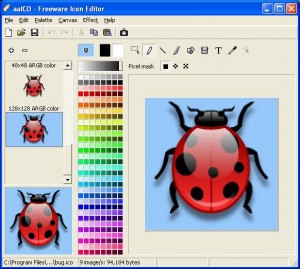
Junior Icon Editor è un’altra soluzione gratuita per chi cerca un programma per creare e modificare icone.
Permette di creare icone con trasparenze per Windows e per gli smartphone.
Mette a disposizione numerosi strumenti per disegnare le proprie icone con un’interfaccia molto semplice.
Disponibile in italiano, ma purtroppo supportato unicamente su sistemi operativi Microsoft Windows 2000, 2003 e XP, UberIconpermette di modificare icone del desktop aggiungendo effetti e animazioni speciali che si attivano quando si clicca sulle icone. Sono disponibili sette differenti tipi di animazioni che potremo installare grazie ai dei comodi plugins.
Per coloro che vogliono utilizzare liberamente le icone che si trovano in Internet, ToYcon è un’applicazione che permette di convertire immagini PNG in ICO, rendendo così il formato compatibile con quello utilizzato dalle icone su Windows. Come iPhile, anche ToYcon è piuttosto semplice da usare, per effettuare la conversione basta infatti trascinare le immagini all’interno della finestra del programma.
Ora segnaliamo alcune applicazioni di tipo diverso, strumenti che permettono di sostituire le icone di Windows in modo semplice e veloce.
Folderico è uno strumento che permette di personalizzare l’aspetto delle icone delle cartelle di Windows. Il programma aggiunge al menu contestuale, che appare cliccando con il tasto destro del mouse, un’opzione tramite cui è possibile modificare il colore delle cartelle.
Icon Packager è un programma a pagamento che non consente di disegnare manualmente le icone ma permette di sceglierle tra numerose collezioni già pronte per l’utilizzo. Con questo software potremo modificare a piacimento qualsiasi icona di Windows con pochi click, si tratta quindi di uno strumento adatto anche a utenti meno esperti. Come detto, non è gratis, è però disponibile una versione prova della durata di sessanta giorni che permette di valutare il prodotto.
Simile a Icon Packager, anche iPhile permette di creare e modificare icone Windows, solo che lo fa gratuitamente. Grazie a questo programma dunque potremo cambiare a piacimento le icone delle cartelle, quelle dei programmi sul desktop, quelle dei dischi e delle periferiche di sistema, ma anche dei file, a seconda dell’estensione. A rendere semplice l’uso, e quindi adatto anche ai meno esperti, la funzionalità drag and drop che consente di selezionare e cambiare icone semplicemente trascinandole. Non richiede installazione e risulta essere disponibile unicamente in inglese.
![]() Quelli che abbiamo segnalato sono i migliori programmi per icone disponibili in questo momento.
Quelli che abbiamo segnalato sono i migliori programmi per icone disponibili in questo momento.